 Note sulla versione di Visual Studio 2019 per Mac versione 8.3
Note sulla versione di Visual Studio 2019 per Mac versione 8.3
Community degli sviluppatori | Requisiti di sistema | Compatibilità | Codice distribuibile | Documentazione | Blog | Manutenzione
Per informazioni sui requisiti di sistema, vedere i requisiti di sistema per Mac e Selezione della piattaforma e compatibilità per Mac.
Per altre informazioni sui download correlati, vedere la pagina Download.
Novità di Visual Studio 2019 per Mac
Versioni di Visual Studio 2019 per Mac
- 11 dicembre 2019 - Visual Studio 2019 per Mac versione 8.3.11
- 21 novembre 2019 - Visual Studio 2019 per Mac versione 8.3.10
- 18 novembre 2019 - Visual Studio 2019 per Mac versione 8.3.9
- 11 novembre 2019 - Visual Studio 2019 per Mac versione 8.3.8
- 5 novembre 2019 - Visual Studio 2019 per Mac versione 8.3.7
- 1 novembre 2019 - Visual Studio 2019 per Mac versione 8.3.6
- 28 ottobre 2019 - Visual Studio 2019 per Mac versione 8.3.5
- 14 ottobre 2019 - Visual Studio 2019 per Mac versione 8.3.4
- 10 ottobre 2019 - Visual Studio 2019 per Mac versione 8.3.3
- 7 ottobre 2019 - Visual Studio 2019 per Mac versione 8.3.2
- 30 settembre 2019 - Visual Studio 2019 per Mac versione 8.3.1
- 23 settembre 2019 - Visual Studio 2019 per Mac versione 8.3
Post di blog per Visual Studio 2019 per Mac
Il blog di Visual Studio è la fonte ufficiale di informazioni dettagliate sul prodotto dal team Visual Studio Engineering. È possibile trovare informazioni approfondite sulle versioni di Visual Studio 2019 per Mac nei post seguenti:
Elementi salienti della versione
- I file Web (JS, CSHTML, CSS, HTML etc) vengono ora aperti nel nuovo editor nativo.
- È stato aggiunto un supporto migliorato per i progetti con framework con più destinazioni.
- Ora nel riquadro della soluzione vengono visualizzate informazioni relative all'aggiornamento del pacchetto per i progetti di tipo SDK.
- È ora possibile installare, aggiornare o disinstallare i pacchetti NuGet per più progetti in un unico passaggio grazie alla finestra di dialogo Gestisci pacchetti NuGet.
- È stata aggiunta la possibilità di selezionare il browser usato durante l'esecuzione o il debug di un'applicazione Web ASP.NET Core.
- È ora possibile selezionare lo schema dei tasti di scelta rapida in occasione della prima esecuzione.
- È stata introdotta la possibilità di bloccare le schede dei documenti.
- Visual Studio per Mac ora supporta SourceLink.
- Aggiunta del supporto per Xcode 11 e iOS 13.
- Aggiunta del supporto per Android 10.
- Eseguire rapidamente l'iterazione dell'interfaccia utente di Xamarin.Forms con l'anteprima del ricaricamento rapido XAML per Xamarin.Forms.
- È stato aggiunto un nuovo editor di vincoli in Xamarin Designer per iOS.
- Supporto della pubblicazione per progetti console .NET Core e libreria .NET Standard.
- Supporto per launchSettings.json nei progetti ASP.NET Core.
- Supporto per l'annidamento dei file per i progetti ASP.NET Core.
- Supporto per .NET Core 3 e C# 8.
- Miglioramento dell'esperienza di visualizzazione suddivisa in Android Designer.
- Miglioramento dell'esperienza di modifica di Unity con l'aggiunta di nuove funzionalità di diagnostica e il perfezionamento del comportamento esistente per i progetti Unity.
Problemi noti
Vedere la sezione Problemi noti.
 Visual Studio 2019 per Mac versione 8.3.11 (8.3.11.1)
Visual Studio 2019 per Mac versione 8.3.11 (8.3.11.1)
Data di rilascio: 11 dicembre 2019
Questa versione fornisce il supporto per .NET Runtime 2.1.14 e .NET Core SDK 3.0.101.
 Visual Studio 2019 per Mac versione 8.3.10 (8.3.10.2)
Visual Studio 2019 per Mac versione 8.3.10 (8.3.10.2)
Data di rilascio: 21 novembre 2019
Questa Service Release include le correzioni dei problemi seguenti:
- È stato risolto un problema a causa del quale il provisioning in iOS potrebbe interrompersi a causa di un host sconosciuto.
 Visual Studio 2019 per Mac versione 8.3.9 (8.3.9.2)
Visual Studio 2019 per Mac versione 8.3.9 (8.3.9.2)
Data di rilascio: 18 novembre 2019
Questa Service Release include le correzioni dei problemi seguenti:
- È stato risolto un problema a causa del quale il provisioning in iOS potrebbe interrompersi a causa del raggiungimento del limite di richieste.
 Visual Studio 2019 per Mac versione 8.3.8 (8.3.8.8)
Visual Studio 2019 per Mac versione 8.3.8 (8.3.8.8)
Data di rilascio: 11 novembre 2019
Questa Service Release include le correzioni dei problemi seguenti:
- È stato risolto un problema per cui la formattazione del codice nei file con estensione js/ts poteva eliminare in modo imprevisto il codice utente.
- È stato risolto un problema per cui all'apertura i file talvolta scorrevano inutilmente a destra.
 Visual Studio 2019 per Mac versione 8.3.7 (8.3.7.1)
Visual Studio 2019 per Mac versione 8.3.7 (8.3.7.1)
Data di rilascio: 5 novembre 2019
Questa versione di servizio aggiunge il supporto per Xcode 11.2.
 Visual Studio 2019 per Mac versione 8.3.6 (8.3.6.4)
Visual Studio 2019 per Mac versione 8.3.6 (8.3.6.4)
Data di rilascio: 1 novembre 2019
Questa versione del servizio risolve il problema dell'arresto in modo anomalo in macOS Catalina causato dall'aumento della memoria usata nella versione del sistema operativo.
 Visual Studio 2019 per Mac versione 8.3.5 (8.3.5.13)
Visual Studio 2019 per Mac versione 8.3.5 (8.3.5.13)
Data di rilascio: 28 ottobre 2019
Questa Service Release include le correzioni dei problemi seguenti:
- Git clone per Azure DevOps si blocca.
- L'accesso e la distribuzione iOS si bloccano oppure non è possibile creare una sessione di autenticazione.
- Alcune parti della finestra di dialogo Apri/Salva file non vengono visualizzate in Catalina.
- Icone mancanti nella pagina introduttiva di Xamarin.iOS.
 Visual Studio 2019 per Mac versione 8.3.4 (8.3.4.7)
Visual Studio 2019 per Mac versione 8.3.4 (8.3.4.7)
Data di rilascio: 14 ottobre 2019
In questa versione sono stati risolti problemi che causavano l'arresto anomalo di Visual Studio per Mac in Catalina. In presenza di questo problema di arresto anomalo, passare al canale Preview.
 Visual Studio 2019 per Mac versione 8.3.3 (8.3.3.8)
Visual Studio 2019 per Mac versione 8.3.3 (8.3.3.8)
Data di rilascio: 10 ottobre 2019
Questa versione aggiunge il supporto per Xcode 11.1.
Questa Service Release include anche le correzioni dei problemi seguenti:
- Il comando [Application Loader] è stato rimosso perché Xcode ha rimosso questa applicazione. Usare la procedura illustrata in questa guida per caricarla in App Store Connect.
- Diversi arresti anomali segnalati tramite la telemetria.
- Il profiler non viene avviato.
 Visual Studio 2019 per Mac versione 8.3.2 (8.3.2.32)
Visual Studio 2019 per Mac versione 8.3.2 (8.3.2.32)
Data di rilascio: 7 ottobre 2019
Questa Service Release include le correzioni dei problemi seguenti:
- L'espressione regolare Replace non è presente nel nuovo editor.
- Un arresto anomalo del sistema quando si usa Passa a con determinati valori.
- Non è possibile inserire un punto di interruzione durante l'esecuzione in un dispositivo iOS usando Ricaricamento rapido.
- Errore durante il tentativo di aprire una soluzione con un file global.json che fa riferimento a un'anteprima di .NET Core non installata.
- Impossibile eseguire il pull del selettore di emoji dal nuovo editor.
 Visual Studio 2019 per Mac versione 8.3.1 (8.3.1.18)
Visual Studio 2019 per Mac versione 8.3.1 (8.3.1.18)
Data di rilascio: 30 settembre 2019
Questa Service Release include le correzioni dei problemi seguenti:
- VSMac visualizza la finestra "Errore di recupero dei diritti" all'avvio.
- Gli editor Web non supportano i file con estensione jsx/tsx.
- Un overflow dello stack durante l'analisi di file F# causa l'arresto anomalo dell'IDE.
- Non è possibile pubblicare funzioni di Azure in Azure (chiusura imprevista di dotnet).
- Quando si rinomina la pagina
.cshtml, il file.cshtml.csscompare. - Lo spostamento di più di due file annidati non funziona.
- Tutta la shell IDE lampeggia e diventa vuota quando si passa a/da una scheda
.xaml(anche tra file.xaml).
 Visual Studio 2019 per Mac versione 8.3 (8.3.0.1805)
Visual Studio 2019 per Mac versione 8.3 (8.3.0.1805)
Data di rilascio: 23 settembre 2019
Nuove funzionalità
Editor Web
In questa versione è stato aggiunto il supporto per i file Web al nuovo editor di codice nativo, introdotto in Visual Studio 2019 per Mac 8.1
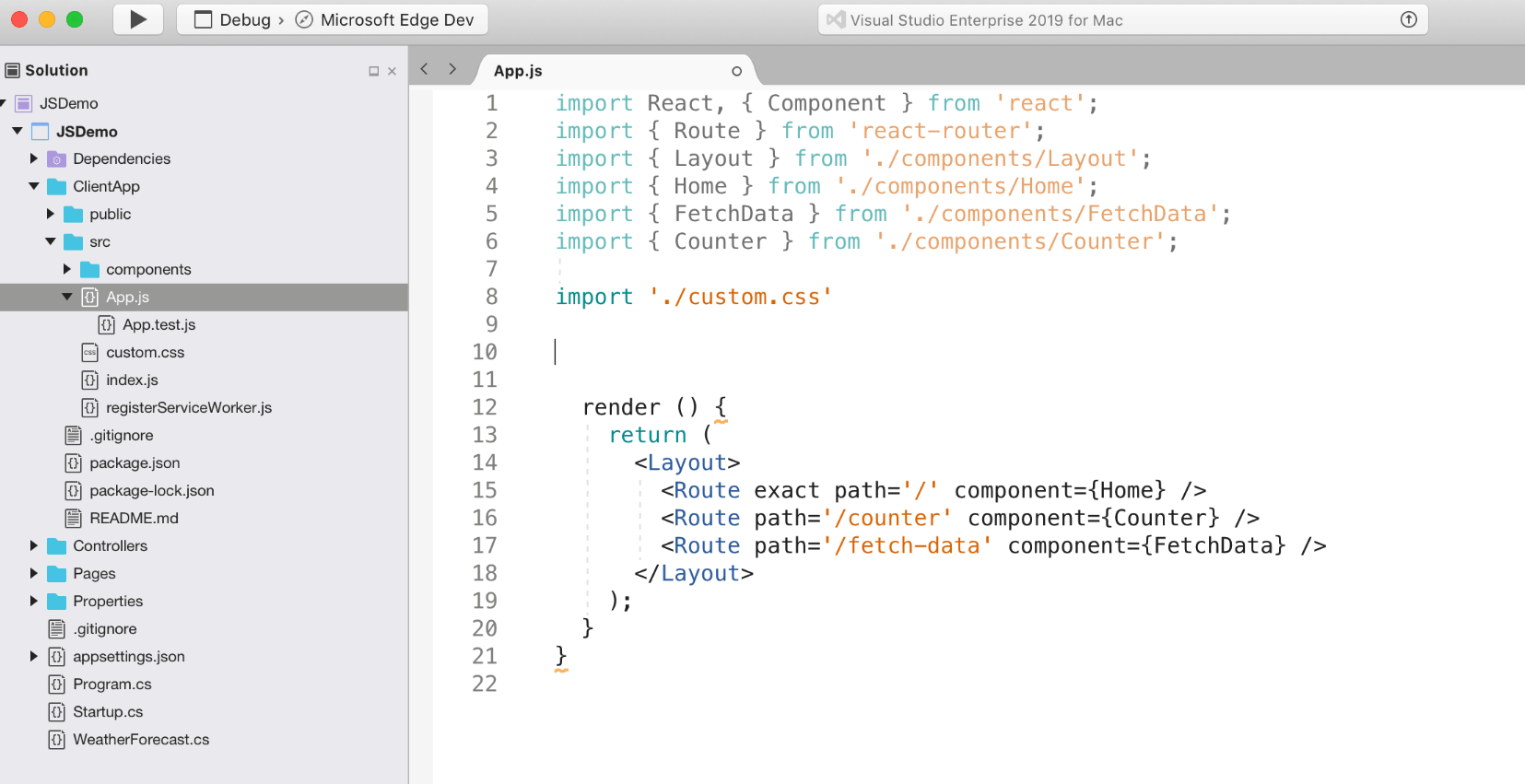
Visual Studio per Mac userà ora il nuovo editor di codice nativo per i tipi di file seguenti:
- .JS
- .TS
- HTML.
- .CSS
- .CSHTML
- JSON.
- .LESS
- .SCSS
I nuovi editor Web sono basati sulla stessa interfaccia nativa degli editor XAML e C# e sono supportati dal servizio di linguaggio condiviso di Visual Studio. I nuovi editor offrono:
- Prestazioni di IntelliSense migliorate
- Filtro di tipi IntelliSense
- Modifica di più punti di inserimento
- Supporto del testo RTL (da destra a sinistra) e BiDi (bidirezionale)
- Supporto dell'input nativo
- Prestazioni di digitazione migliorate
- Rendering del testo migliorato
- A capo automatico
- Formattazione migliorata
- Classificazione migliorata
Implementando i nuovi editor sono stati inoltre risolti numerosi bug, inclusi bug correlati alle prestazioni e al supporto di file.
Multitargeting
In questa versione è stato aggiunto un supporto migliorato per i progetti con framework con più destinazioni. Di seguito sono elencate alcune delle funzionalità e dei vantaggi:
Quando si modifica un file in un progetto per un framework con più destinazioni, è possibile selezionare il framework di destinazione per guidare IntelliSense nell'editor:
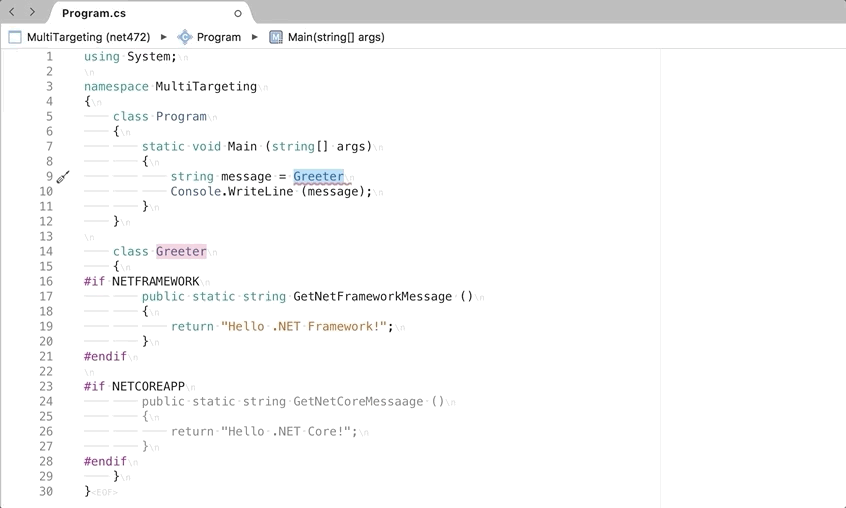
Esperienza dell'editor per i progetti con framework con più destinazioni in Visual Studio per Mac Nell'editor verranno visualizzate le informazioni in IntelliSense e le descrizioni comandi sulle API che non sono disponibili per uno specifico framework di destinazione.
È inoltre stato aggiunto il supporto per il debug in base a un framework specifico:
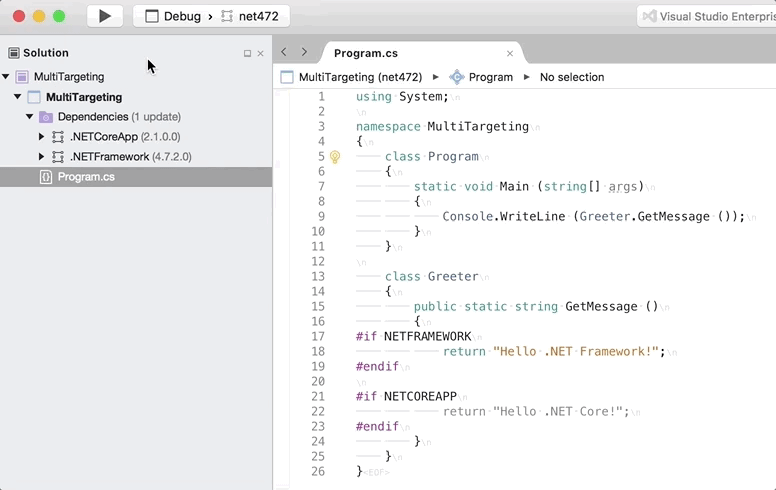
Debug di un progetto con un framework con più destinazioni in Visual Studio per Mac
.NET Core
In questa versione è stata aggiunta la possibilità di selezionare il browser usato durante l'esecuzione o il debug di un'applicazione Web ASP.NET Core.
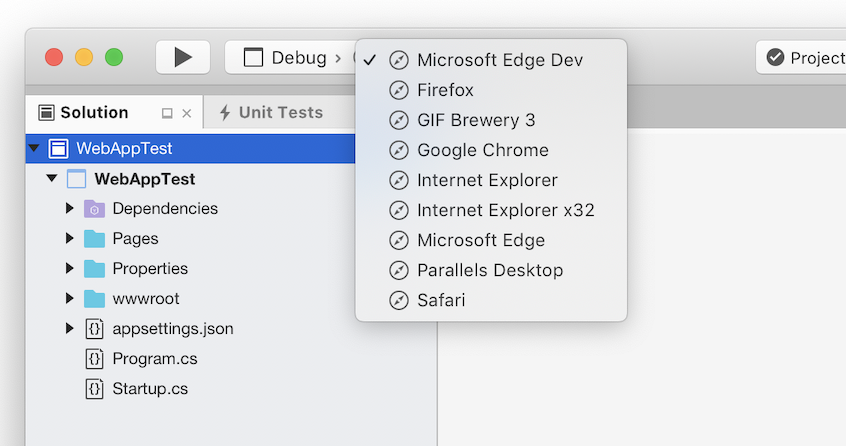
Supporto della pubblicazione per progetti console .NET Core e libreria .NET Standard
In una versione precedente è stata aggiunta la possibilità di pubblicare un progetto ASP.NET Core in una cartella. In questa versione di anteprima è stato introdotto il supporto per la pubblicazione di progetti console .NET Core e libreria .NET Standard. Per altre informazioni sull'uso di questa funzionalità, vedere la documentazione relativa a Cartella di pubblicazione.
Supporto per launchSettings.json
Quando si sviluppano applicazioni di ASP.NET Core, è possibile configurare la modalità di avvio dell'applicazione a scopo di sviluppo usando il file launchSettings.json.
Per altre informazioni su questo file, vedere la documentazione relativa agli ambienti .NET Core.
Nel file launchSettings.json è possibile configurare l'URL per l'app di cui restare in ascolto, oltre alle variabili di ambiente applicate all'esecuzione o al debug.
Con questo aggiornamento è più semplice collaborare ai progetti con altri utenti che potrebbero non usare Visual Studio per Mac. Visual Studio, Visual Studio Code e l'interfaccia della riga di comando dotnet supportano tutti questo file.
Supporto dell'annidamento file
In questa versione di anteprima viene aggiunto l'annidamento di file automatico per i progetti ASP.NET Core. Le regole di annidamento file automatico applicate sono le stesse disponibili in Visual Studio. Con l'annidamento file abilitato è possibile concentrarsi meglio sui file che vengono modificati più di frequente. I file generati e i file modificati meno di frequente saranno annidati in altri file correlati.
- Per informazioni su tutti i bug .NET corretti in questa versione, passare alla sezione delle correzioni di bug.
Suggerimento
Per altre informazioni su tutte le novità di .NET Core, vedere le note sulla versione di .NET Core.
Unity
È stata approfondita la comprensione che Visual Studio per Mac ha per i progetti Unity, aggiungendo nuova diagnostica specifica per Unity. Inoltre, l'IDE è stata resa più intelligente eliminando la diagnostica C# generale non applicabile ai progetti Unity. Ad esempio, l'IDE non mostrerà una correzione rapida per modificare una variabile Inspector in readonly, il che impedirebbe di modificare la variabile nell'editor di Unity.
Man mano che apprenderemo le procedure consigliate dagli sviluppatori, aggiungeremo altre informazioni di diagnostica specifiche per Unity. I suggerimenti degli utenti sono i benvenuti.
Nuova diagnostica con correzioni rapide
- UNT0001: i messaggi Unity vengono chiamati dal runtime anche se sono vuoti, non dichiararli per evitare l'elaborazione senza problemi da parte del runtime di Unity.
- UNT0002: il confronto di tag che usa l'uguaglianza di stringhe è più lento rispetto al metodo CompareTag predefinito.
- UNT0003: l'utilizzo della forma generica di
GetComponentè preferibile per la sicurezza dei tipi. - UNT0004: il messaggio di aggiornamento dipende dalla frequenza dei fotogrammi e deve essere usato
Time.deltaTimeinvece diTime.fixedDeltaTime. - UNT0005: il messaggio
FixedUpdateè indipendente dalla frequenza dei frame e dovrebbe usareTime.fixedDeltaTimeinvece diTime.deltaTime. - UNT0006: è stata rilevata una firma del metodo non corretta per questo messaggio unity.
- UNT0007: Unity esegue l'override dell'operatore di confronto Null per gli oggetti Unity incompatibili con l'unione null.
- UNT0008: Unity esegue l'override dell'operatore di confronto Null per gli oggetti Unity incompatibili con la propagazione Null.
- UNT0009: quando si applica l'attributo
InitializeOnLoada una classe, è necessario fornire un costruttore statico. L'attributoInitializeOnLoadgarantisce che verrà chiamato all'avvio dell'editor. - UNT0010: MonoBehaviours deve essere creato solo usando
AddComponent(). un MonoBehaviour è un componente e deve essere associato a unGameObject. - UNT0011: ScriptableObject deve essere creato solo usando
CreateInstance(). Gli ScriptableObject devono essere creati dal motore di Unity per gestire i metodi relativi ai messaggi di Unity.
Nuovi soppressori della diagnostica
- USP0001 per IDE0029: gli oggetti Unity non devono usare l'unione null
- USP0002 per IDE0031: gli oggetti Unity non devono usare la propagazione Null
- USP0003 per IDE0051: i messaggi Unity vengono richiamati dal runtime di Unity
- USP0004 per IDE0044: i campi con un attributo SerializeField non devono essere resi di sola lettura
Sono stati apportati anche i miglioramenti seguenti per gli sviluppatori di Unity che usano Visual Studio per Mac:
- Miglioramento delle informazioni visualizzate nella finestra di dialogo di collegamento all'istanza, incluso l'ID processo
- Aggiunta del supporto per l'editor esadecimale durante il controllo di matrici di byte e stringhe
- Aggiunta del supporto per l'accesso ai membri del puntatore nel debugger, ad esempio p-foo-bar>>
- Aggiunta del supporto per le conversioni implicite negli inizializzatori di matrice, ovvero new byte[] {1,2,3,4}
Xamarin
Xamarin.Forms
Ricaricamento rapido XAML per Xamarin.Forms
È ora possibile usare l'anteprima pubblica del ricaricamento rapido XAML per Xamarin.Forms in Visual Studio per Mac. Il ricaricamento rapido XAML consente di eseguire velocemente iterazioni nelle interfacce utente eseguendo il debug dell'app in un emulatore, un simulatore o un dispositivo fisico, modificando il codice XAML e premendo Salva per visualizzare immediatamente le modifiche nell'app in esecuzione.
Per abilitare xaml Ricaricamento rapido selezionare la casella di controllo Abilita Ricaricamento rapido Xamarin in Visual Studio Preferences Projects Xamarin Ricaricamento rapido.To enable XAML Ricaricamento rapido check the Enable Xamarin Ricaricamento rapido casella di controllo at Visual Studio > Preferences > Projects > Xamarin Ricaricamento rapido.
Per altre informazioni, vedere la documentazione sul ricaricamento rapido XAML.
Progettazione visiva di materiali nel visualizzatore anteprima XAML
Per la funzionalità di Material Design con l'oggetto visivo Xamarin.Forms, ora viene visualizzata l'anteprima sia per iOS che per Android nel visualizzatore anteprima XAML di Xamarin.Forms. Per altre informazioni sul visualizzatore anteprima XAML, vedere la documentazione relativa al visualizzatore anteprima XAML.
Suggerimento
Per altre informazioni su tutte le novità di Xamarin.Forms, vedere le note sulla versione di Xamarin.Forms.
Xamarin.Android
Aggiunta del supporto di Android 10 per Xamarin
È ora possibile usare le API di Android 10 in Xamarin.Android. È possibile iniziare a usare Android 10 impostando Compile using Android version (Framework di destinazione) su Android 10.0 (Q) nella Build > General scheda delle pagine delle proprietà del progetto Visual Studio per Mac. Le nuove funzionalità di Android 10 includono:
- Supporto di un tema scuro per garantire un'esperienza coerente per gli utenti che abilitano il tema scuro a livello di sistema.
- Supporto per l'esplorazione tramite movimenti nelle app, in modalità edge-to-edge e verificando che i movimenti personalizzati siano complementari ai movimenti di esplorazione del sistema.
- Ottimizza per le piegabili: offre esperienze senza interruzioni e perimetrali sui dispositivi pieghevoli innovativi di oggi.
- Notifiche più interattive, con la possibilità di abilitare risposte e azioni consigliate nelle notifiche per interagire con gli utenti.
- Migliori API di rete per le richieste e la connettività delle reti Wi-Fi.

Per altre informazioni su Android 10, vedere la documentazione.
Miglioramento dell'esperienza di visualizzazione suddivisa in Android Designer
Sono stati apportati numerosi miglioramenti all'esperienza di visualizzazione suddivisa per la modifica dei layout Android:
- Sincronizzazione del cursore: gli elementi vengono selezionati automaticamente quando si sposta il cursore nell'editor dell'origine.
- È ora possibile trascinare gli elementi della casella degli strumenti sia nell'area di progettazione, sia nell'editor dell'origine.
- È ora supportato il comando per attivare/disattivare i commenti.
Suggerimento
Per altre informazioni su tutte le novità di Xamarin.Android, vedere le note sulla versione di Xamarin.Android.
Xamarin.iOS
Supporto di Xcode 11 e iOS 13
Questa versione aggiunge il supporto per Xcode 11 per compilare ed eseguire il debug di app per iOS 13, tvOS 13 e watchOS 6. Per altri dettagli sulle nuove funzionalità disponibili, vedere Introduzione a iOS 13.
Caricare nell'App Store Connessione
È possibile caricare app in App Store Connect usando la pubblicazione guidata in Visual Studio per Mac ora che lo strumento di caricamento delle applicazioni non è più incluso in Xcode. Nella pagina della documentazione Pubblicazione di app Xamarin.iOS nell'App Store sono disponibili informazioni dettagliate su questo nuovo flusso di lavoro.
Editor vincoli
Xamarin Designer per iOS introduce un nuovo modo di usare i vincoli. Quando si seleziona una visualizzazione vincolabile, ora compaiono dei puntini di sospensione nella barra degli strumenti accanto al selettore della modalità di blocco dei vincoli. Fare clic sui puntini di sospensione per visualizzare un popover per la modifica dei vincoli nella visualizzazione selezionata:
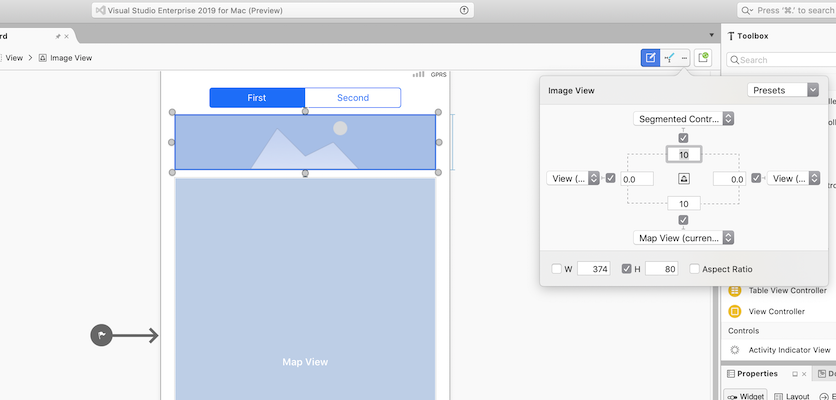
Suggerimento
Per altre informazioni su tutte le novità di Xamarin.iOS, vedere le note sulla versione di Xamarin.iOS.
Finestra di dialogo Nuova gestione pacchetti NuGet
È ora possibile installare, aggiornare o disinstallare i pacchetti NuGet per più progetti in un unico passaggio grazie alla finestra di dialogo Gestisci pacchetti NuGet:
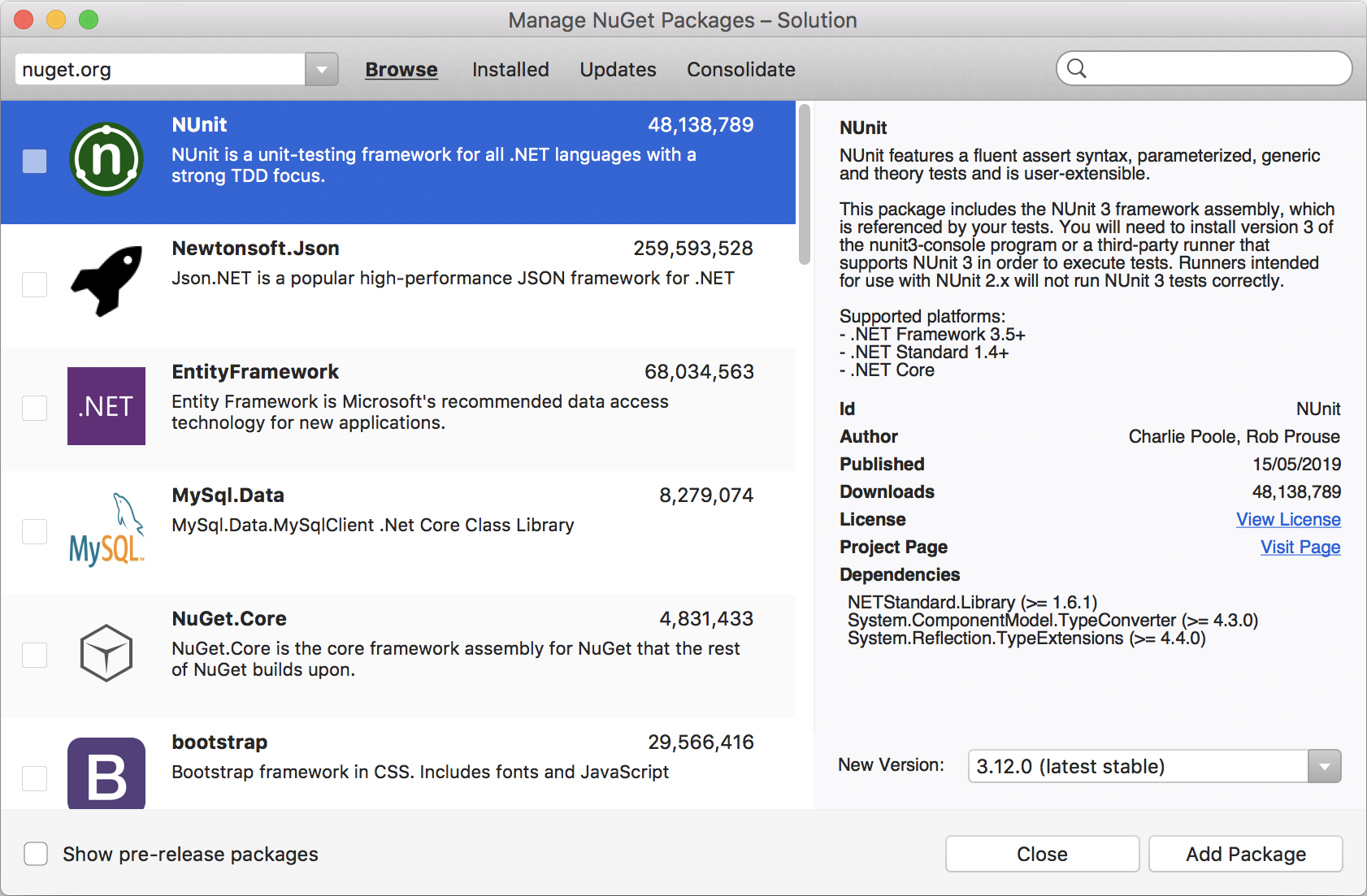
La finestra di dialogo Aggiungi pacchetti precedente è stata sostituita con una nuova finestra di dialogo Gestisci pacchetti NuGet con quattro schede, che offre un maggiore controllo sui pacchetti NuGet:
- Sfoglia: mostra i pacchetti disponibili nell'origine dei pacchetti selezionata.
- Installati: mostra i pacchetti installati nella soluzione o nel progetto, se si gestiscono i pacchetti per un singolo progetto.
- Aggiornamenti: mostra gli aggiornamenti dei pacchetti disponibili per la soluzione o il progetto, se si gestiscono i pacchetti per un singolo progetto.
- Consolida: mostra i pacchetti con versioni diverse nella soluzione.
Per aprire la finestra di dialogo Gestisci pacchetti NuGet per la soluzione, procedere come segue:
- Assicurarsi che la soluzione sia selezionata nella finestra della soluzione.
- Fare clic con il pulsante destro del mouse sulla soluzione e scegliere Gestisci pacchetti NuGet oppure selezionare Gestisci pacchetti NuGet dal menu Progetto.
Le schede possono essere usate nei modi seguenti:
Installazione/disinstallazione
Per installare un pacchetto in più progetti, procedere come segue:
- Selezionare il pacchetto nella scheda Sfoglia.
- Fare clic sul pulsante Aggiungi pacchetto.
- Selezionare i progetti nella finestra di dialogo Seleziona progetti e fare clic su OK, come illustrato di seguito:
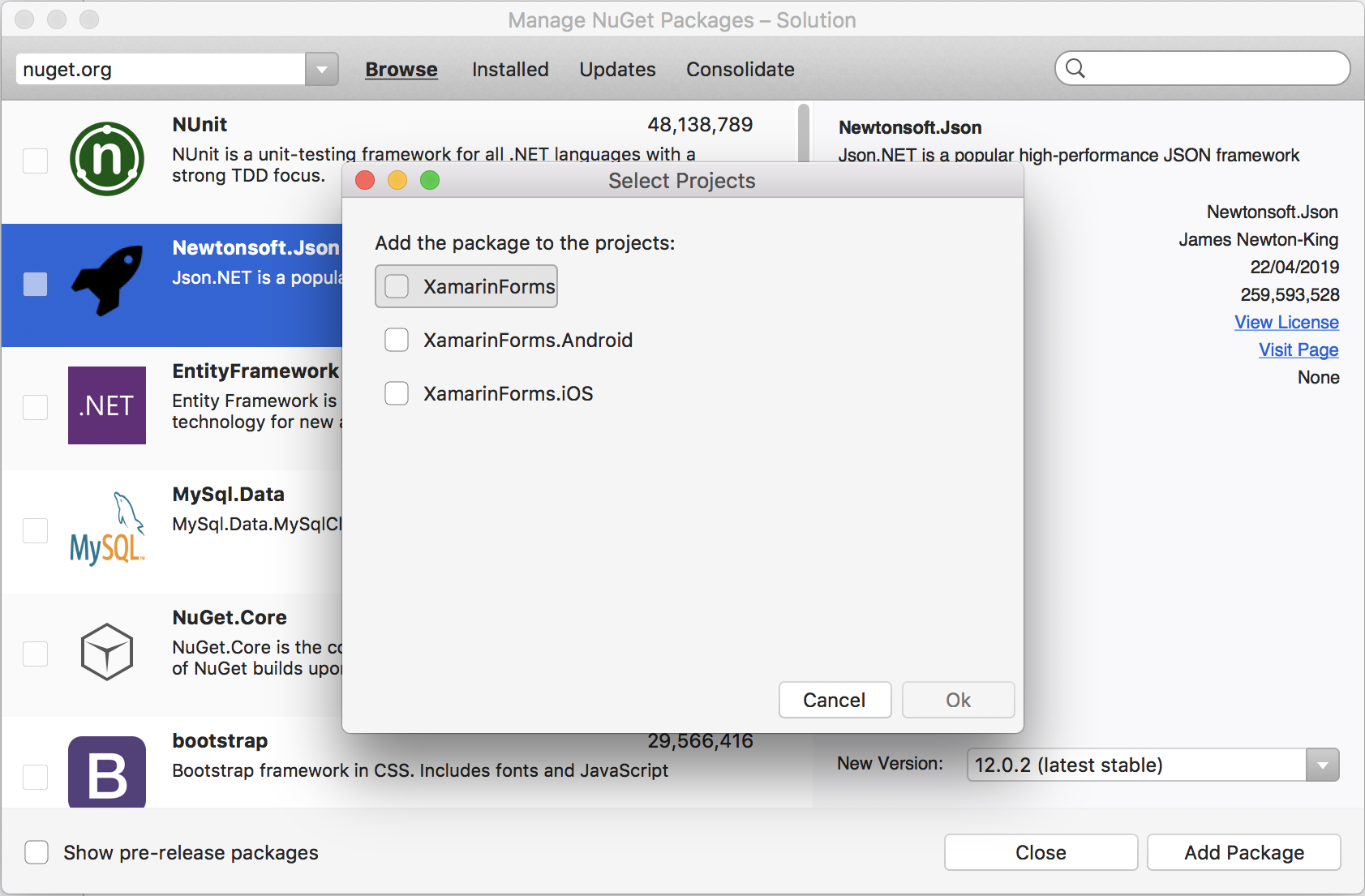
Per disinstallare un pacchetto da più progetti:
- Selezionare la scheda Installati.
- Selezionare il pacchetto da disinstallare.
- Fare clic sul pulsante Disinstalla pacchetto.
- Selezionare i progetti per i quali si vuole disinstallare il pacchetto e fare clic su OK.
Aggiornamenti
Per aggiornare un pacchetto in più progetti:
- Selezionare il pacchetto nella scheda Aggiornamenti.
- Fare clic sul pulsante Aggiorna pacchetto.
- Selezionare i progetti nella finestra di dialogo Seleziona progetti e fare clic su OK.
Consolidamento
Per consolidare un pacchetto in più progetti:
Selezionare la scheda Consolida.
Selezionare il pacchetto da consolidare.
Selezionare o deselezionare i progetti nell'elenco dei progetti. Per impostazione predefinita, saranno selezionati i progetti che contengono il pacchetto NuGet selezionato.
Selezionare la versione del pacchetto a cui eseguire il consolidamento. Per impostazione predefinita, sarà selezionata la versione del pacchetto più recente.
Fare clic sul pulsante Consolida:
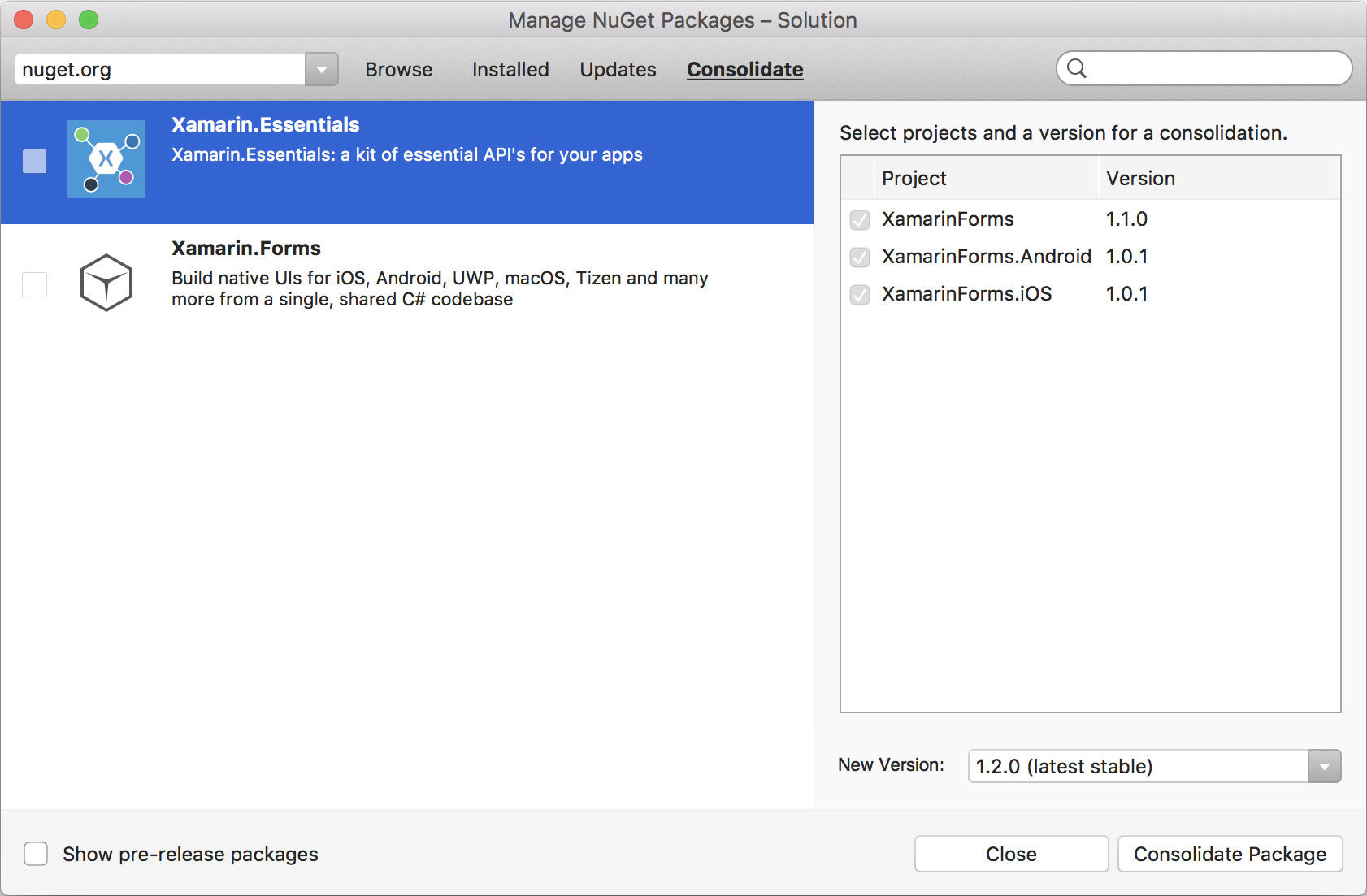
Scheda Consolida della finestra di dialogo Gestisci pacchetti NuGet di Visual Studio per Mac
Per gestire i pacchetti NuGet per un singolo progetto:
- Selezionare il progetto nel riquadro della soluzione.
- Fare clic con il pulsante destro del mouse sul progetto, scegliere Gestisci pacchetti NuGet, quindi seguire i passaggi necessari. Si noti che la scheda Consolida non verrà visualizzata, ma saranno disponibili le schede Sfoglia , Installati e Aggiornamenti
Documenti bloccati
In questa versione è stata introdotta la possibilità di bloccare le schede dei documenti per poter aggiungere le schede dei file preferiti in modo che siano sempre aperte e visibili:

Per bloccare una scheda, usare l'icona a forma di puntina, il menu di scelta rapida del documento o il comando Blocca/Sblocca scheda (⌥⌘P). È anche possibile ridisporre le schede bloccate trascinandole nell'area di lavoro.
Schermata iniziale: tasti di scelta rapida preferiti
Ai nuovi utenti di Visual Studio per Mac verrà richiesto di selezionare lo schema di tasti di scelta rapida preferito come parte dell'esperienza di configurazione iniziale, come illustrato di seguito. Naturalmente, è anche possibile selezionare uno schema o crearne uno personalizzato da zero più avanti in Preferenze di Visual Studio>.
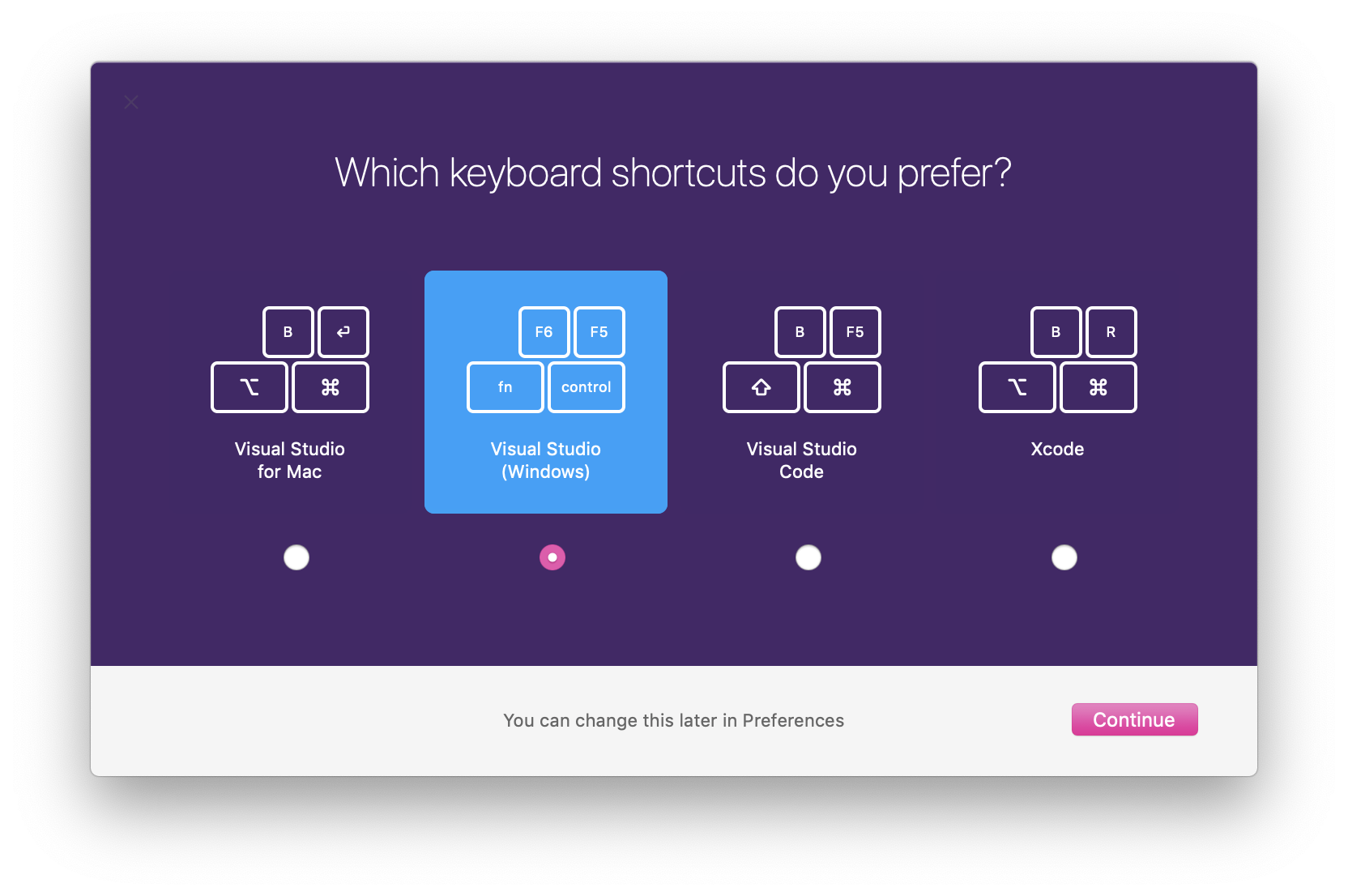
Collegamento all'origine
Visual Studio per Mac ora supporta il collegamento all'origine. In questo modo è possibile eseguire il debug nel codice sorgente dai pacchetti NuGet che includono file PDB con collegamenti ai file di origine. Visual Studio per Mac rileverà che sono disponibili file di origine e offrirà di scaricarli, consentendo di eseguire il codice del pacchetto un'istruzione alla volta. Il collegamento all'origine funziona anche con il codice BCL Mono, consentendo di eseguire un'istruzione alla volta anche il codice .NET Framework.
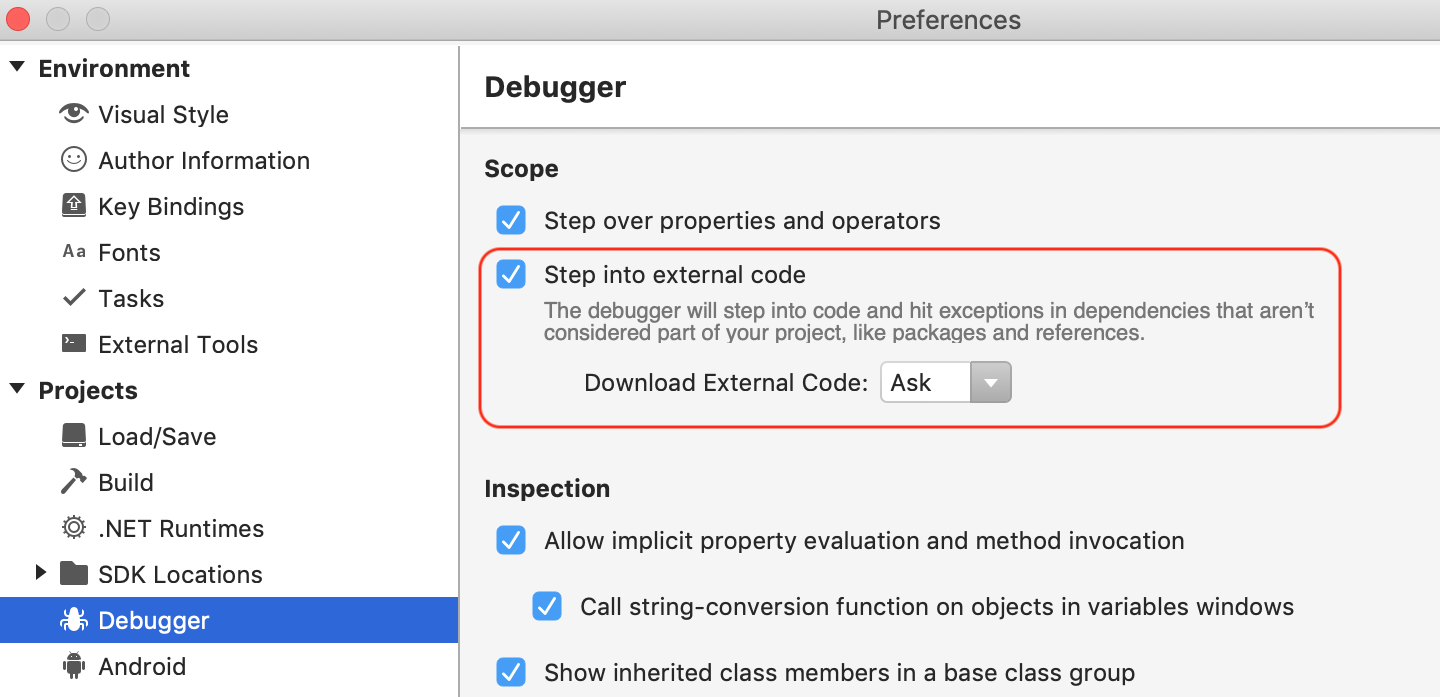
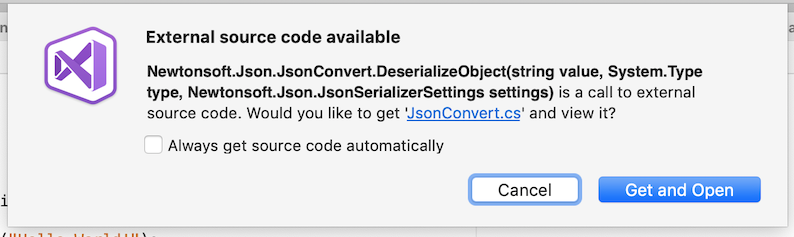
Nuove informazioni sull'aggiornamento del pacchetto
È stato uniformato il modo in cui vengono visualizzate le informazioni per i progetti di tipo SDK e non di tipo SDK. Ora viene visualizzata un'icona di aggiornamento con una descrizione comando che mostra la versione aggiornata del pacchetto NuGet. La versione installata viene ora visualizzata accanto all'ID del pacchetto NuGet per tutti i tipi di progetti:
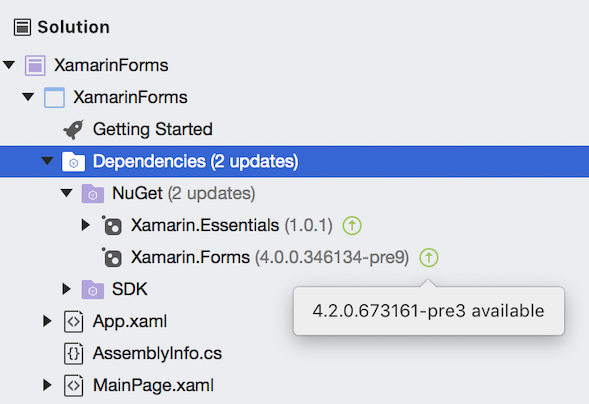
Programma di installazione
Sono stati apportati i miglioramenti seguenti al programma di installazione:
- Sono state aggiunte alcune verifiche aggiuntive per rendere più veloci le operazioni di download dei pacchetti.
- Se il download ha esito negativo o viene interrotto per qualche motivo, il programma di installazione riprenderà dal punto di errore anziché dall'inizio. Se per qualsiasi motivo il file di cache viene danneggiato, il prodotto verrà nuovamente scaricato.
- Il programma di installazione ora visualizza uno stato di avanzamento molto più accurato per ogni pacchetto.
- Sono stati aggiunti anche ulteriori miglioramenti dell'interfaccia utente durante l'installazione. Viene ora indicato con precisione il numero di pacchetti da installare e il numero di pacchetti rimasti.
- Verrà sempre eseguito un tentativo di installazione delle versioni rilasciate consigliate di Xamarin, .NET Core e Mono. In alcuni casi ciò significherà effettuare il downgrade delle versioni per ottenere uno stato supportato.
- Sono stati risolti i problemi relativi all'autorizzazione. La richiesta della password viene visualizzata una sola volta ogni 5 minuti durante l'installazione.
- Il pulsante della posizione è ora nascosto in assenza di azioni da eseguire.
Correzioni di bug
Installazione
Sono stati corretti i problemi principali seguenti nel programma di installazione:
- Correzioni di bug per Catalina.
- Risolto il bug di incremento della percentuale risultante dalla configurazione del separatore dei numeri durante l'uso con le lingue localizzate
- Correzione per visualizzare le dimensioni corrette quando VSFMac è l'unico elemento da installare.
Web e Azure
Sono stati risolti i problemi principali seguenti relativi al supporto e agli strumenti di .NET Core e ASP.NET Core:
- .NET Core SDK 3.0.100 compare ancora nello strumento di aggiornamento dopo l'installazione degli aggiornamenti.
- Per considerare attendibile il certificato di sviluppo, è consigliabile un comando errato.
- Il modello Tipo di file JavaScript non è disponibile in Aggiungi > nuovo file > Web.
- Visual Studio per Mac Salva il nuovo file JSON come UTF-8 BOM.
- Quando si rimuove un file con un elemento figlio, un file non viene rimosso.
- L'URL dell'app Web viene ripristinato su 5001 dopo il riavvio dell'IDE.
- Le variabili d'ambiente non vengono prelevate quando un utente sceglie "Avvia senza eseguire debug".
- Il menu di scelta rapida "Includi nel progetto" viene visualizzato quando non dovrebbe.
Sono stati corretti i problemi principali seguenti relativi ad Azure:
- La pubblicazione in Funzioni di Azure non riesce con l'errore:
Microsoft.Azure.WebJobs.Script.ExtensionsMetadataGenerator.targets(33,5): error : Metadata generation failed. - Non è possibile pubblicare in Azure perché nella finestra di dialogo viene visualizzato "Non sono state trovate sottoscrizioni", anche se l'account ha sottoscrizioni attive.
- Le funzioni di trigger di blog non vengono pubblicate correttamente nel portale di Azure con l'account di archiviazione. Visual Studio per Mac non consente l'aggiunta di una nuova funzione di Azure da nodi diversi dal nodo del progetto in un progetto di Funzioni di Azure.
Shell e strumenti
Sono stati risolti i problemi principali seguenti relativi all'IDE:
- Traduzioni italiane mancanti per i pulsanti Aggiungi e Annulla nella finestra di dialogo Nuova cartella.
- Messaggio di aggiornamento visualizzato erroneamente per Framework nel riquadro della soluzione.
- Arresto anomalo casuale di Visual Studio per Mac.
- Visual Studio segnala l'edizione sulla barra dei menu.
- La ricerca globale impiega molto tempo per mostrare i risultati nelle soluzioni con numerosi progetti e file.
- Quando si segnala un problema, la descrizione del problema andrebbe usata come titolo.
- Non è possibile trascinare nuovi controlli nella finestra di progettazione dopo l'aggiunta di un controllo.
- L'autenticazione non riesce a causa di un errore SSL senza visualizzazione di messaggi all'utente.
- La casella degli strumenti GTK# è vuota in Visual Studio Community 2019 su Mac.
- L'aggiunta di un nuovo elemento PackageReference non considera le condizioni.
- La finestra di output dell'applicazione è più grande dello schermo.
- Quando si crea un progetto GTK# 2.0 in Mac OS X, la casella degli strumenti per la finestra di progettazione non viene popolata.
- Le preferenze non vengono salvate quando si fa clic su OK nel menu Preferenze in Visual Studio per Mac.
- La finestra iniziale non consente di aprire soluzioni tramite il pulsante "Apri".
- Non è possibile aprire la finestra di dialogo Modifica riferimenti per un nuovo progetto.
- Alcuni avvisi non vengono visualizzati correttamente.
Modifica del codice sorgente
Sono stati corretti i problemi principali seguenti relativi alla modifica del codice sorgente:
- Vari problemi di esperienza utente con l'elenco a discesa del selettore dello schema JSON.
- Le funzionalità del linguaggio F# 4.6 non funzionano.
- MAIUSC+TAB non consente di rimuovere il rientro nel codice selezionato.
- Spessore del carattere persistente quando si scorrono i temi colori.
- Il tasto di scelta rapida per passare all'errore successivo non funziona nel nuovo editor.
- Testo in grassetto usato per impostazione predefinita nei file Web quando si usa il tema "Visual Studio".
- Sono stati corretti numerosi problemi, segnalati tramite la telemetria, che causavano l'arresto anomalo o il blocco dell'editor.
- La funzionalità Nullable di C# 8 non funziona come previsto.
- I caratteri di controllo invisibile dovrebbero essere visualizzati in qualche modo per evitare errori di confusione.
- IntelliSense e altre funzionalità del servizio di linguaggio smettono di funzionare con il nuovo editor.
- Sono stati corretti numerosi problemi, segnalati tramite la telemetria, che causavano l'arresto anomalo o il blocco dell'editor.
- La gravità non viene salvata nell'analisi dell'origine C#.
- CTRL+clic deseleziona il testo.
- L'opzione selezionata nel completamento automatico è vuota.
- Formatta documento non funziona da Passa a quando si usa il nuovo editor.
- Elenco di completamento con CTRL+BARRA SPAZIATRICE: i tasti SU e GIÙ rispondono lentamente per molti elementi.
- Il completamento regex restituisce un ritorno a capo anziché i caratteri previsti.
- F#: Arresto anomalo durante l'apertura di file con righe lunghe.
- Quando si seleziona testo nell'editor C#, a volte i caratteri finali non vengono evidenziati.
- Ci sono alcune posizioni in cui non è possibile posizionare il cursore.
- La struttura del documento non viene più aggiornata.
- È stato corretto il supporto per l'uso della selezione per i comandi Trova/Sostituisci e Trova stringa precedente/successiva simile alla selezione
- È stata aggiornata la voce di menu per disabilitare la riduzione del codice
- L'editor non funziona con alcuni temi personalizzati.
- Le evidenziazioni delle attività nei commenti (C#) smettono di funzionare.
- La lampadina inline non funziona per determinati tipi di correzioni.
- Il comando Riduci/Comprimi selezione non funziona nel nuovo editor.
- Non era possibile disabilitare l'opzione "Mostra elenco di completamento dopo la digitazione di un carattere".
- Non è possibile stampare il codice quando si usa il tema scuro.
- I comandi per unire le righe o ordinare le righe sono disabilitati in modo permanente. -L'editor diventa vuoto se viene usato il riquadro soluzione per spostare un file non salvato in un'altra cartella.
- Le aree di controllo dei punti di interruzione non sono disponibili nei file CSHTML.
- Errore durante il cast di DocumentContext a RoslynDocumentContext.
- L'eccezione LanguageService impedisce l'analisi del progetto.
- Quando si torna nella finestra dell'editor di codice il cursore viene semplicemente spostato all'inizio del file.
- Nel file JSON manca la casella dell'indirizzo dello schema.
Controllo della versione
Sono stati risolti i problemi principali seguenti relativi al controllo della versione:
- L'IDE si blocca nel controllo della versione quando si apre uno storyboard in Xcode Interface Builder.
- Visual Studio 2019 per Mac si blocca quando si cambia ramo.
- La ridenominazione di file inclusi nel controllo della versione Git causa la scomparsa di IntelliSense.
- Le schede del controllo della versione non vengono visualizzate quando si aprono soluzioni con file C# aperti in precedenza.
- Il bundle dell'app contiene file che non devono essere usati quando si usa Git.
- Arresto anomalo dell'IDE durante la pubblicazione in GitHub.
- Il prelievo di un accantonamento Git con conflitti genera un avviso non valido senza ulteriori log.
- La clonazione di un progetto con moduli secondari si interrompe con l'errore "L'operazione di controllo della versione non è riuscita".
- Visual Studio si chiude/si arresta in modo anomalo durante il tentativo di commit in Git.
- La scheda "Modifiche" non viene aggiornata.
- I comandi per differenze e visualizzazione non funzionano nel riquadro della soluzione.
- Il comando "Crea patch" non funziona.
- Caricamento molto lento delle revisioni nella visualizzazione differenze/confronto.
- Visual Studio per Mac si blocca usando l'annullamento delle modifiche su Git.
- Le visualizzazioni documento di controllo della versione mancano con il nuovo editor.
- Quando si estrae un repository con un nome utente e una password non viene mantenuto il nome utente.
- Non è possibile usare Subversion su svn+ssh senza una porta.
- Il cambio di rami non rispetta le modifiche del framework di destinazione.
- SIGABRT durante il tentativo di recuperare un ramo da Azure DevOps Git.
Strumenti di test
È stato risolto il problema seguente relativo al test:
- Non è possibile eseguire singoli test definiti in MonoDevelop.VersionControl.Git.Test dall'IDE, perché non è in grado di caricare l'assembly LibGit2Sharp.
Sistema progetto
Sono stati corretti i problemi seguenti relativi ai progetti:
- Menu di scelta rapida Elimina per i progetti e menu di scelta rapida Rimuovi per i file.
- Rinominando un file nel riquadro della soluzione, le regole di annidamento non vengono riapplicate.
- Non è possibile aggiungere riferimenti con un progetto con un framework con più destinazioni.
- ProjectFile.OnPathChanged calcola i valori non usati.
- Quando si modifica il percorso di output di un progetto .NET Standard 2.0 viene creata una cartella duplicata.
- Lo spostamento di un file annidato nel progetto ASP.NET Core non comporta lo spostamento dei file figlio
NuGet
È stato risolto il problema seguente relativo a NuGet:
Problemi noti
- Il ricaricamento rapido XAML per Xamarin.Forms non funziona nei dispositivi iOS e viene visualizzata una barra informazioni dopo un paio di minuti per chiedere di segnalare un problema. Questo problema verrà risolto in una versione futura.
- L'opzione per il codice condiviso risulta mancante quando si crea un'app multipiattaforma Xamarin.
Importante
Visual Studio 2019 per Mac può essere installato in macOS Catalina beta, ma potrebbe non funzionare come previsto con la versione di anteprima di un sistema operativo. Usare Segnala un problema per segnalare eventuali problemi riscontrati durante l'uso di Visual Studio per Mac e Catalina.
Commenti e suggerimenti
I commenti degli utenti sono molto apprezzati. È possibile segnalare un problema tramite l'opzione Segnalare un problema dell'IDE di Visual Studio per Mac. È possibile tenere traccia dei commenti e dei suggerimenti inviati nel portale della Community degli sviluppatori.